Користувацька папку «Автозавантаження»
Щоб додати програму в автозапуск цим способом, поміщається в спеціальну папку її ярлик. Видалення ярлика виключає програму зі списку.
Крок 1. Шлях до папки автозавантаження: «C:»-«ProgramData»-«Microsoft»-«Windows»-«Головне меню»-«Програми»-«Автозавантаження».
На замітку! Папка «ProgramData» може бути прихована. Щоб вирішити проблему, достатньо поставити галочку «Приховані елементи» у вкладці «Вид».
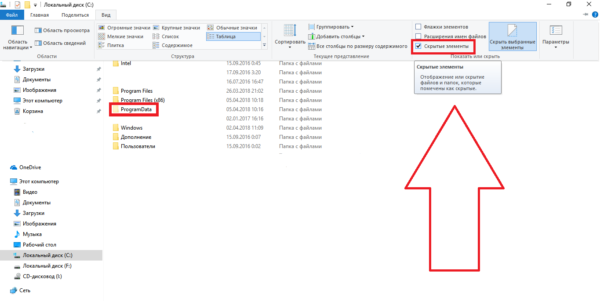
У верхній панелі меню вибираємо розділ «Показати або приховати», ставимо галочку на пункт «Приховані елементи»
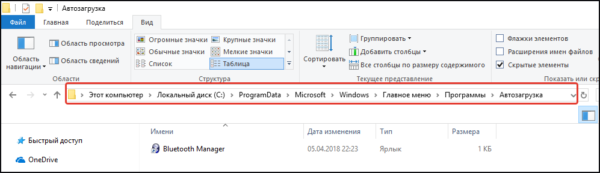
Відкриваємо по черзі папку «C:»-«ProgramData»-«Microsoft»-«Windows»-Головне меню»-«Програми»-«Автозавантаження»
Примітка! Відкрити папку можна за допомогою діалогового вікна «Виконати», яке відкривається комбінацією клавіш «Win+R». Пропишіть команду «shell:startup» і натисніть «ОК».
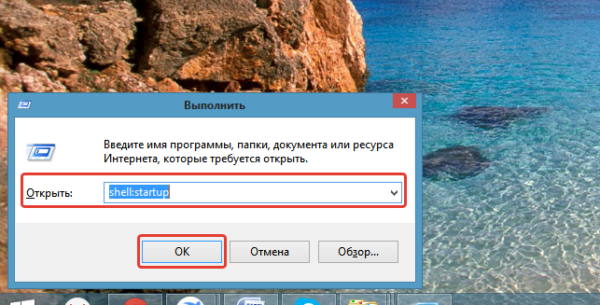
У полі «Відкрити» вводимо команду «shellstartup», натискаємо «ОК»
Якщо оптимізувати список автозапуску потрібно для певного користувача, то шлях до папки зміниться: «C:»-«Користувачі»-«ім’я Користувача»-«AppData»-«Roaming»-«Microsoft»-«Windows»-«Головне меню»-«Програми»-«Автозавантаження».
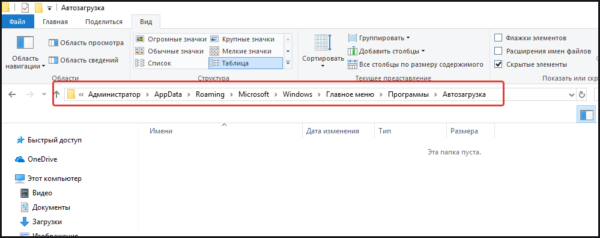
Відкриваємо по черзі папку «C:»-«Користувачі»-«ім’я Користувача»-«AppData»-«Roaming»-«Microsoft»-«Windows»-«Головне меню»-«Програми»-«Автозавантаження»
На замітку! Тут буде прихована папка «AppData». Налагодження її відображення відбувається за тією ж схемою, що і з «ProgramData».
Переміщення ярлик в папку «Автозавантаження» виконується у два кроки:
Крок 1. Натисніть на ярлик потрібної програми правою кнопкою миші. Відкриється меню доступних дій – виберіть «Копіювати» (або можна скористатися поєднанням клавіш «Ctrl+C», вибравши ярлик лівою кнопкою миші).
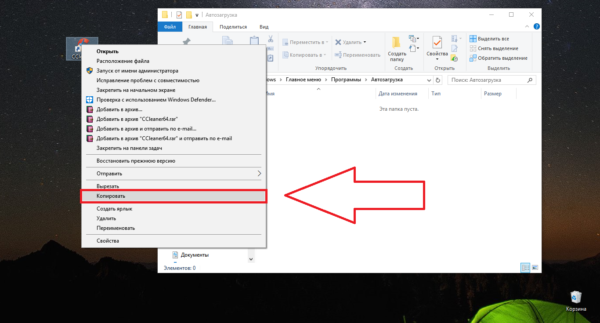
Натискаємо на ярлик потрібної програми правою кнопкою миші, в меню вибираємо «Копіювати»
Крок 2. Перейдіть в папку «Автозавантаження» і клацнете правою кнопкою миші по порожньому місцю. У контекстному меню виберете опцію «Вставити» і з’явиться ярлик папки (можна також скористатися комбінацією клавіш «Ctrl+V» безпосередньо в папці).
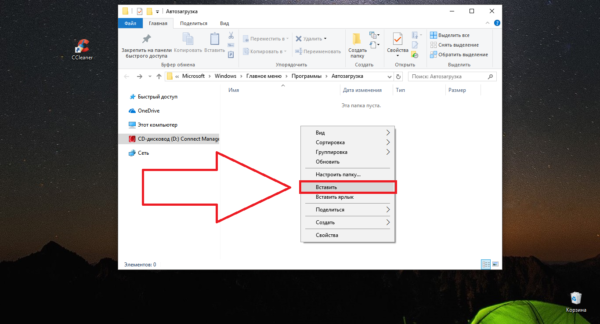
В папці «Автозавантаження» натискаємо правою кнопкою миші по порожньому місцю, вибираємо опцію «Вставити»
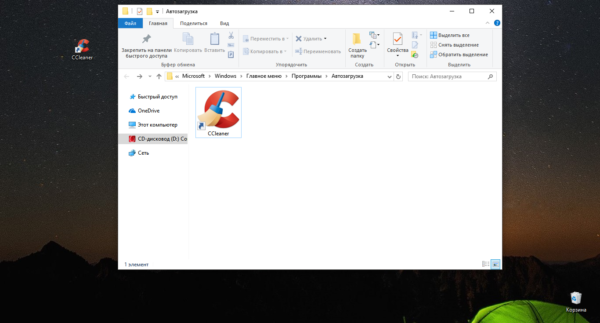
Ярлик програми в папці «Автозавантаження»






